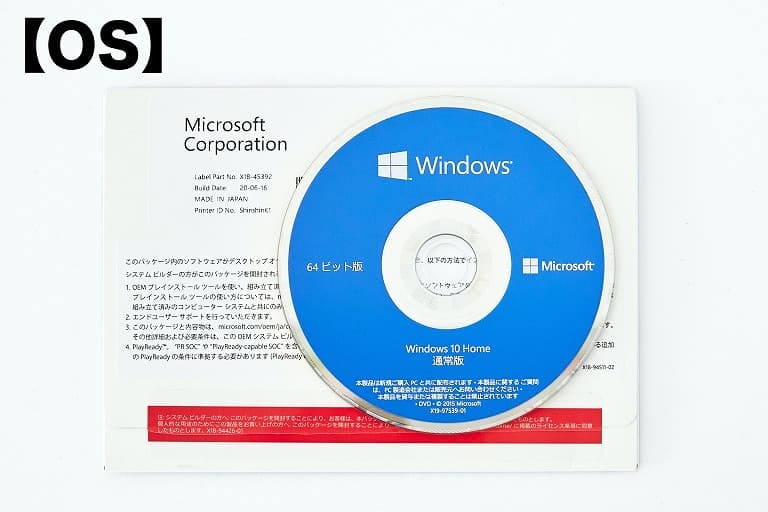すゑひろがりずがゲーミングPC作りにチャレンジ! コスパ良好&快適な動作に「あっぱれ!」【PR】

狂言を取り入れた独自の世界観の漫才が人気のお笑い芸人・すゑひろがりず。おふたりはYouTubeチャンネル「すゑひろがりず局番」でゲーム実況動画を投稿していて、和風に変換した言葉遣いや、ゆるいテンポの実況で人気を集めています。
『あつまれ どうぶつの森』など、最新のタイトルも積極的にプレイしているおふたりですが、PCを使ったゲームはまだ経験がない様子。そこで今回はゲーム実況の知見を深めてもらうために、ゲーミングPCの自作&初のPCゲームプレイにチャレンジしていただきました。
「パソコンは得意ではござらん」という初心者のおふたりでもゲーミングPCは自作できるのでしょうか? 狂言風のやり取りとともに、PC制作風景をお楽しみください!
(今回の記事は、撮影時のみマスクを外して撮影しています)

すゑひろがりず
吉本興業東京本社所属のお笑いコンビ。ボケ・扇子担当の三島達矢さん(写真右)と、ツッコミ・小鼓担当の南條庄助さん(写真左)が、2011年に結成。日本の伝統芸能である「狂言」を芸風に取り入れた漫才が人気で、2019年に「M-1グランプリ2019」決勝戦に進出したことで知名度が急上昇した。YouTubeチャンネル「すゑひろがりず局番」では狂言風ゲーム実況が注目を集めており、『あつまれどうぶつの森』の動画は300万回近い再生回数を誇る。
Twitter:@GSOPnanjo(南條さん)、@SUEmishima(三島さん)
YouTubeチャンネル:すゑひろがりず局番
今回作るゲーミングPCのパーツと予算をチェック!
すゑひろがりずのおふたりには、大人気のバトルロイヤルゲーム「FORTNITE(フォートナイト)」が快適に動作するスペックを目標としたゲーミングPCの自作を体験していただきました。使用するパーツはDigitalDIY編集部がセレクト。価格と性能のバランスが良く、コストパフォーマンスに優れたものを中心に選びました。

今回使用するパーツ一覧。予算はトータルで約15万円ほどで、ゲーミングPCとしては入門者も手が出しやすい価格帯
|
【ケース】Thermaltake「Versa H26 White /w casefanATX」は、ミニタワーでは価格の安さと使いやすさが両立したモデルとして定評がある(参考価格:税込4,117円) 【マザーボード】ASUS「TUF-Gamin B460-PLUSASUS」。ATXサイズのコストパフォーマンスに優れるゲーミングPC用マザーボード(参考価格:税込14,980 円) |
|
【CPU】インテル「Intel 第10世代 CPU Comet Lake-S Corei5-10600K」。ゲーミングPCに使用することを踏まえた上で、価格と性能のバランスの良さから選択(参考価格:税込27,918円) 【CPUクーラー】サイズ「虎徹 MarkII」は、空冷でも簡易水冷並みの冷却性能といわれる実力派(参考価格:税込3,828円) |
|
【メモリ】安定性で評価が高いCORSAIR「DDR4-2666MHz 8GB×2枚キット」をセレクト。今回は16GBで運用(参考価格:税込11,198円) 【SSD】高速なことで知られるNVMe M.2規格のSSDから、インテル「SSD 760p M.2 PCIEx4 256GBモデル」をチョイス(参考価格:税込27,478円 ※OSとのバンドル価格) |
|
【GPU】ASUS「NVIDIA GeForce RTX 2060 MINI OC edition 6GB」は、コンパクトPCにも使えるコストパフォーマンスの優れたモデル(参考価格:税込34,628円) 【電源】玄人志向「STANDARDシリーズ KRPW-GK750W/90+」は、高効率の証である「80PLUS GOLD認証」取得のフルプラグインATX電源(参考価格:税込9,768円) |
|
【OS】今回はパッケージ版よりも価格を安く抑えられるマイクロソフト「DSP Windows 10 HOME 64bit」を使用(参考価格:税込27,478円 ※SSDとのバンドル価格) 【液晶モニタ】視認性と色再現性の高いIPS液晶を採用したBenQ「GW2480」(参考価格:税込15,800円) |
すゑひろがりずがPCパーツとご対面!自作PCの制作スタート

今回使うパーツを見て「かようにあまたの部品を!」と驚くすゑひろがりず
自作PC初挑戦のすゑひろがりずと一緒にPCの組み立てをスタート!初めて見るパーツ群に、おふたりも驚きを隠せない様子。今回は編集部のスタッフがパーツの役割や組み立て方を説明しながら制作を進めていきます。
──まずはマザーボードという部品を取り出します。人間で言うところの体の部分に相当する役割で、ここにパーツをいろいろつけていきます。


──はじめにつけるのが、パソコンの計算を司るCPUです。このパーツのよしあしで性能が決まったりします。






恐る恐る「ここに入れるのであるか」と腰が引き気味に手をのばす三島さんと、興味深くのぞきこむ南條さん

CPUスロットに「そろりそろり」と正しくCPUを差し込んで固定完了
──次はこのCPUを冷やすためにCPUクーラーというものを装着します。CPUの上にグリスを塗って、クーラーとの密着性を高めてから固定します。




CPUにグリスを塗り、その上にクーラーを設置して見事に固定完了!

──いい感じでできています!次はメモリを取り付けます。これはデータを一時的に記憶してCPUに受け渡す役割です。マザーボードのメモリスロットにメモリを差し込んでください。









スロットとメモリの基盤の形をよく確認して……

位置を合わせたらまっすぐに差し込んでしっかり上から押し込む
──バッチリです!そうしましたら、次はSSDを取り付けます。これはWindows(OS)やゲームなどのソフトを保存するためのパーツです。



マザーボードにSSDを取り付けていく
──基本的なパーツをマザーボードに組み込んだので、今度はこれをPCケースに組み込みます。




マザーボードをケースに挿入。完成が近づいてきた!
──マザーボードをケースに入れて固定したら、今度はグラフィックボードを装着します。グラフィックボードはパソコンからの映像を出力するためのもので、この性能が優れていると、ゲームをキレイに高速で表示できます。






その後、電源を組み込み、マザーボードとの電源コードなどを接続して、いよいよPCが完成!

できあがりの素晴らしさに「あっぱれ」と声を上げるすゑひろがりず
DSP版Windowsをインストールしよう!
──PCが組み上がったので今度はOSを入れてPCを使えるようにします。今回は自作パソコンでしたので、自作用のパーツと一緒に購入することができるDSP版Windowsを使います。


──これは、自作用のパーツと一緒に購入できるWindowsのことで、購入したパーツと一緒に使うことが条件になっています。ですから単体では買えないのですが、単体で購入するパッケージ版のWindowsよりも3千円前後、安いんです。



初めてDSP版Windows10について知ったすゑひろがりず。性能はそのままに価格は控えめ。安さこそ正義!
Windows10の詳しいインストール方法については、DigitalDIYのこちらの記事をご覧ください。
| 「NUC簡単組み立て!Intel® NUC 組み立て & DSP 版 Windows 10 セットアップ手順をご紹介!」 https://digitaldiy.jp/article/programming/4670/ |
PC版フォートナイトをプレイ! 快適&キレイな動作に感動
今回の目的であるゲームが快適にできるPCであることを実感していただくために、バトルロイヤルゲーム『FORTNITE(フォートナイト)』をインストールして実際にプレイしてもらいました。
最大100人まで同時に遊べて、最後の一人になるまでバトルが繰り広げられる大人気のタイトル。素早い判断と状況把握が求められるため、快適にゲームが動作することも重要です。
──以前、ゲーム実況でもフォートナイトに挑戦していましたよね。


──では、今度はPCでやってみていただきます。

美しく迫力のある画面に思わず声が漏れるおふたり






対戦に負けてしまい悔しがる三島さん
YouTubeチャンネル「すゑひろがりず局番」の裏側も聞いてみました

一通り自作PCでゲームを楽しんだおふたり。ここからは初めてPCを作ってみた感想や、ゲーム実況の話題を絡めて、YouTubeチャンネル「すゑひろがりず局番」のお話も伺いました。(ここから先は、おふたりの言葉を現代語に翻訳してお届けします)
──初めて自作PCを作ってみて、いかがでしたか?
三島:思ってたより簡単にできるんやなって思いましたね。中身ももっと複雑なのかと思ってました。
南條:作業工程もそれほど多くないし、自分たちでもできそうやなって思いました。
三島:パソコンは苦手分野だったので、それがそうでもないって思いましたね。
南條:うちのマネージャー(女性)も興味津々でしたけど、これなら女性でもできますよね。興味がでてきました。
──ぜひチャレンジしてみてください。次に「すゑひろがりず局番」についてお伺いします。このチャンネルではゲーム実況をやられていますが、どういうきっかけだったのですか?
南條:じつは手当たり次第になんかやっていこうっていうのではじめて、「ゲームだけで」と思ってスタートしたわけではなかったんです。たまたま勧められてやったのが、一番注目されて、再生回数も多かったので、「これは続けてみよう」ってなった感じですね。

──なるほど。もともとゲームはお好きだったんですか?
三島:けっこう好きでしたね。
南條:僕はそこまでは好きではなかったんですけど、やってからのめり込むようになりました。
──三島さんはどういったゲームをされていたんですか?
三島:RPGが多かったですね。ベタですけど、たとえばドラゴンクエストやファイナルファンタジーとかですね。
南條:和風で言うたら?
三島:ドラゴンクエストは『おろち征伐物語』じゃな(笑)。

──南條さんは配信を始めてからゲームに興味をもったとおっしゃっていましたね。
南條:あ、でも僕も月並に、『おろち征伐物語』とかもやりましたし、『結びの幻物語(ファイナルファンタジー)』もやりました。けど、中学校くらいでぱたっとやらなくなりましたね。
──今は楽しくやっていますか?
南條:はい、やってみたらすごく楽しくなって。映像が当時のものとは違ってものすごいことになってますよね。さっきもちょっとやってみましたけど、パソコンだとさらに操作性とか映像の美しさとかも、ゲーム機よりも上回る感じですごいですね。
三島:たしかに。今日やってみて、PCのゲームに興味を持ちました
──今やっているゲーム配信では、動画を作る上でのこだわりはありますか?
三島:和風でやろうってことですね(笑)。ゲームも決して上手くはないので、技術以外の何かで自分たちのオリジナリティを出せればという感じですね。
南條:僕たちの動画、攻略にはまったく役に立たないですからね(笑)。

──『どうぶつの森』や『バイオハザード』、『桃鉄』もプレイしていましたが、今後やってみたいタイトルはありますか?
南條:この前、別の取材で『サイバーパンク2077』の映像を見たんですけど、あれはやってみたいなって思いました。
三島:あれ、映像めちゃくちゃキレイだったよな。
南條:あのときはゲーム機で体験したんですが、パソコンだともっとキレイな映像で楽しめるんですよね。今日そのことを体験できたので、ぜひ自分で組み立てたPCでもゲームを始めたいなって思いました。
──今後はパソコンのゲーム実況を「すゑひろがりず局番」でも始める可能性はありそうですか?
南條:本当に考えたいですね。
三島:これはいいよな。
南條:やっぱり本格的にゲームやる人はみんなパソコンでやってますよね。僕たちもゆくゆくはチャレンジしたいですね。

──まずは自作PCからチャレンジするのはいかがでしょう?
南條:今日やった限りの印象だと自分たちだけでも完成できそうですし、YouTubeの企画として動画にすると面白いと思うんですよね。和風の見た目とのギャップがあるしね。
三島:伝統芸能風で自作PCの動画はいいかもな。
南條:「ややや」とか言いながら、ゆっくりした動きでやると2週間くらいかかりそうやけどね(笑)。
三島:そういう自作PCの動画っていうのはYouTubeにもあがってるんですか?
──あがってますね。女性の方も作ってますし。アイドルの方が作っているのもありますよ。
南條:でも伝統芸能風はいないですよね?「伝統芸能風DIY自作パソコン」。これいいんじゃないかな。
──それ、すごい面白そうですね。企画としてぜひ!
三島:そうですね、やってみたいですね。
──自作PCならパーツをアップグレードすることもできますし、PCのケースをアレンジして、見た目を自由に変えることもできますよ。
南條:おお、じゃあケースを木目調にして和風PCを作ることもできるのかな。漆塗りとかやったら面白いですね。
三島:作るのはそんなに難しくないし、和柄とか個性的なものにしたら、それはすごい面白そう。やってみたいな。
──そのときはぜひまた取材をさせてください!今日はありがとうございました。
南條:これにてお開き!
三島:ありがとうございました!
まとめ:初心者でも簡単にゲーミングPCは作れる
自作PCどころか、パソコン自体も普段使わないというすゑひろがりずのおふたりでしたが、実際に組み立てにチャレンジしてみて、すっかり自作PCの面白さにハマっていただけたようです。
初めての挑戦でもゲーミングPCを自作することは可能です。パーツ選択などで迷うこともあると思いますが、DIGITAL DIYの記事を参考にすればきっと大丈夫!
今回作ったゲーミングPCは『FORTNITE(フォートナイト)』を快適にプレイできる動作環境を念頭に、コストパフォーマンスを重視したモデルでした。自分の求めるスペックや予算に応じて、パーツを自由に組み合わせられるのが自作PCのメリットです。
すゑひろがりずのおふたりに倣って、DSP版Windowsを使ってゲーミングPCの自作にトライしてみては?
PHOTO BY_藤井 洋平